本文将介绍如何在Excel中固定标题行并滚动整个表格。在处理大量数据或需要频繁滚动浏览表格时,固定标题行可以提高数据的可读性和操作效率。通过以下步骤,您可以在Excel中实现这一功能。
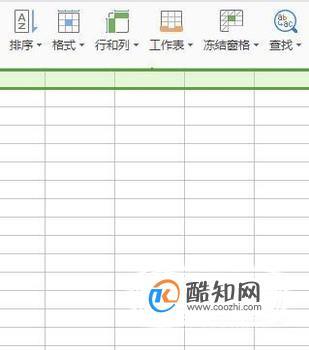
步骤一:选择要固定的标题行
首先,打开Excel并选择您需要固定标题行的表格。确保您的表格中有标题行,并且在您希望固定的位置上。
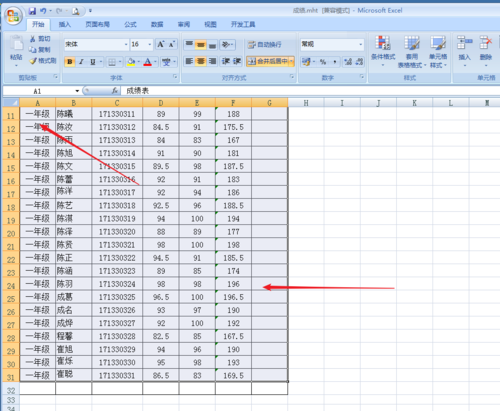
步骤二:点击“视图”选项卡
在Excel的菜单栏上,点击“视图”选项卡。这个选项卡通常位于顶部菜单栏的最右侧。
步骤三:启用“冻结窗格”功能
在“视图”选项卡中,您会看到一个名为“窗口”或“窗格”(根据您使用的Excel版本而异)的工具栏。在这个工具栏上,您将找到一个名为“冻结窗格”的按钮。
步骤四:选择要冻结的行或列
点击“冻结窗格”按钮后,您将看到一个下拉菜单。在这个菜单中,您可以选择要冻结的行和列的位置。如果您只想固定标题行,那么选择“冻结顶部行”选项。如果您还希望固定左侧的列,那么选择“冻结首列”选项。
步骤五:确认冻结效果
完成以上步骤后,您会发现选定的行或列已经被冻结在Excel窗口的顶部或左侧,无论您如何滚动表格,这些行或列都将保持固定。这样,当您滚动浏览表格时,标题行将始终可见,方便您对数据进行参考和操作。
总结而言,固定Excel表格的标题行并滚动整个表格是一种提高数据可读性和操作效率的方法。通过简单的几步操作,您可以在Excel中轻松实现这一功能,无论您的表格有多大。






